
iPhoneのメッセージアプリでグループ機能が使える♪やり方を紹介
Contents[OPEN]
【iPhone】メッセージのグループにメッセージが送れない!解決法は?
最後は、メッセージが送れない現象が起こったときの解説法をいくつか解説します。
解説するのは以下のパターンです。
- アドレスに間違いがないか確認
- 添付容量を減らす
- 通信環境の改善
- 送信数の制限に引っかかっているかも
順番に解説します。
アドレスに間違いないか確認
まずは、アドレスに間違いがないか確認をしましょう。
SMSであれば、電話番号を間違えている可能性があります。
MMSの場合はキャリアのメールアドレスを使用するので、合っているか確認しましょう。
送る相手が格安SIMやahamoやpovoを利用している場合はキャリアメールが使えないので頭に入れておきましょう。
添付容量を減らす
次に、メッセージに添付しているデータ容量を確認しましょう。
MMSを使用する場合は、送受信ともに2~3MBになっています。
具体的にはauは2MB、SoftBankは3MBが上限になっています。
Docomoは非対応なので注意してくださいね。
iMassegeは容量が100MBとなっておりMMSよりも容量が大きいため、動画や大きなファイルを送り場合はiMassegeを使うことをおすすめします。
通信環境の改善
メッセージの送受信には、通信回線を利用します。
なので、回線状況が悪ければメッセージの送信に失敗するかもしれません。
圏外の場所はもちろん、人混みや回線利用が多い時間も同様です。
回線かも?と思ったら次のような対策がおすすめ。
- 場所を移動する
- 送る時間帯を変える
- 機内モードをon→offと操作し、回線に接続しなおす
その後、もう一度送受信してみてください。
送信数の制限に引っかかっているかも
SMSを使う場合、送る相手のキャリアが同じなら670文字打つことができます。
注意点としては、iPhone4s以前のものやガラケーに送る場合は、70文字が限度になってしまいます。
思わず長文になってしまった場合は、字数をカウントしてみてください。
カウントなんて面倒だと思われるかもしれませんが、実は便利な機能があります。
自分で文字をカウントしなくても自動でカウントしてくれる機能があるんです。
やり方を解説します。
「設定」アプリからメッセージを選択します。「SMS/MMS」のところの「文字数」にチェックを入れましょう。すると、SMSのメッセージ入力画面の右端に小さく現在の文字数が出てきます。
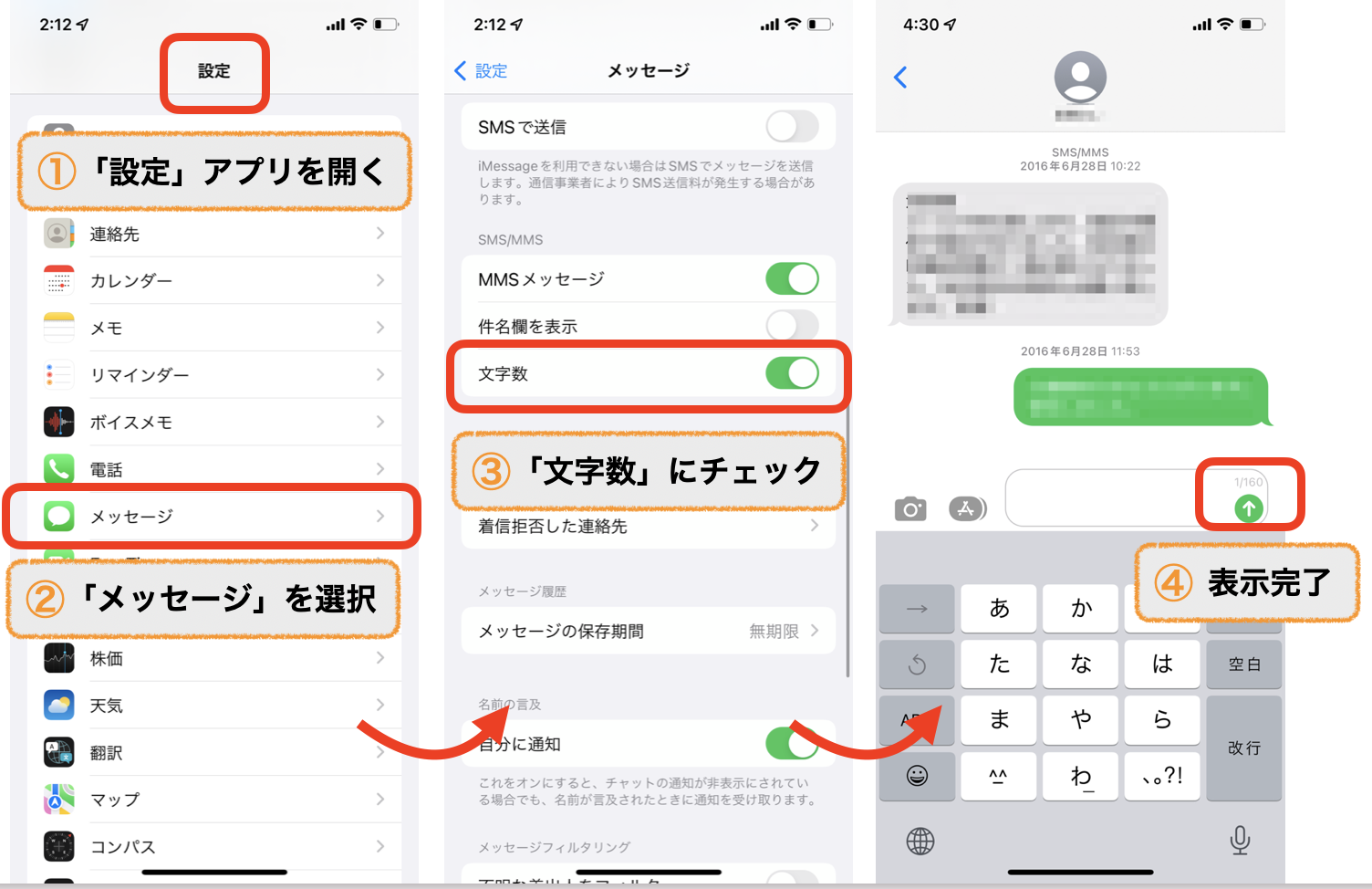
SMSの場合はこの数字を参考してください。
メッセージアプリも使ってみよう!
今回は、iPhoneのメッセージアプリのグループ機能について解説しました。
改めて見てみると、知らなかった便利機能がたくさんあることに気付くと思います。
多くの方が普段の連絡手段としてLINEを使っているかもしれませんが、LINEアプリに不具合がある時や、スマホを落としてLINEが使えなくなった時などメッセージが活躍するでしょう。
この機会に、ぜひiPhoneのメッセージアプリを使ってみてくださいね!